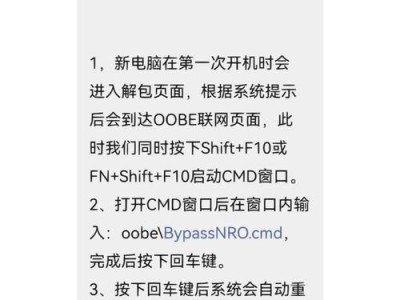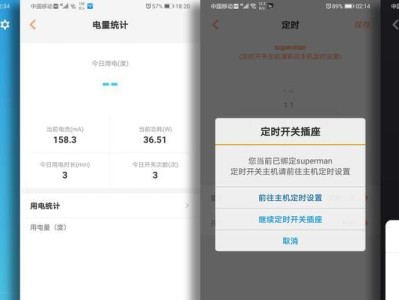在使用电脑上网时,有时会遇到错误711的问题,导致无法正常连接网络。本文将介绍一些解决这一问题的有效方法,帮助读者快速恢复网络连接。
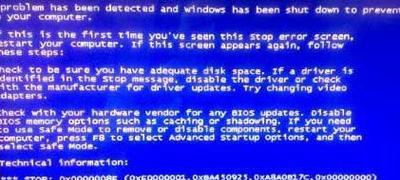
1.检查网络适配器设置
如果遇到错误711,首先需要检查电脑的网络适配器设置是否正确。点击开始菜单,选择控制面板,进入网络和共享中心,点击更改适配器设置,确保网络适配器的状态为“已连接”。
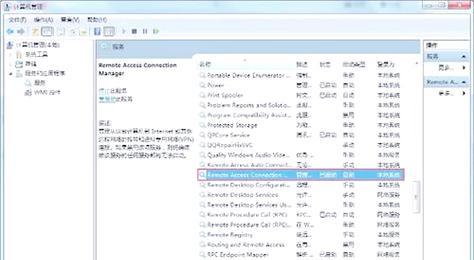
2.重启网络适配器
如果网络适配器设置正确但仍然遇到错误711,可以尝试重启网络适配器。在网络和共享中心中,右键点击已连接的网络适配器,选择“禁用”,再右键点击并选择“启用”,重新激活网络适配器。
3.检查服务是否正常运行
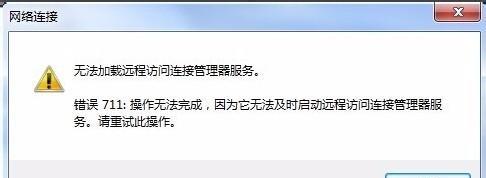
错误711可能是由于某些服务未能正常运行所引起的。点击开始菜单,输入“services.msc”并打开服务管理器,确保以下服务已经启动并运行:远程访问自动连接管理器、远程访问连接管理器、电话管理。
4.修复注册表项
错误711也可能是由于注册表项的损坏引起的。打开注册表编辑器(regedit),导航至HKEY_LOCAL_MACHINE\SYSTEM\CurrentControlSet\Services\RasMan\PPP\EAP,删除EAP文件夹,并重新启动电脑。
5.禁用第三方防火墙
第三方防火墙软件有时会干扰网络连接,导致错误711。尝试禁用电脑上的第三方防火墙软件,并重新连接网络,看是否解决了问题。
6.修复网络驱动程序
错误711也可能是由于网络驱动程序的问题引起的。在设备管理器中,找到网络适配器,右键点击并选择“更新驱动程序”,选择自动搜索更新驱动程序,等待驱动程序更新完成后重启电脑。
7.检查网络线缆
有时候,错误711也可能是由于网络线缆松动或损坏引起的。检查一下网络线缆是否正确连接,或者尝试使用另一根网络线缆来连接网络。
8.清理临时文件
临时文件的过多也可能导致错误711。点击开始菜单,输入“%temp%”并打开临时文件夹,删除其中的所有文件和文件夹,清理临时文件后重新连接网络。
9.重置网络设置
错误711可能是由于网络设置错误引起的。点击开始菜单,选择控制面板,进入网络和共享中心,点击更改适配器设置,右键点击已连接的网络适配器,选择“属性”,在“网络”选项卡中点击“重置”,重置网络设置后重新连接网络。
10.更新操作系统
错误711有时也可能是由于操作系统的问题引起的。检查并更新电脑上的操作系统,确保安装了最新的系统更新补丁。
11.检查网络供应商的支持
如果以上方法仍无法解决错误711,建议咨询网络供应商的技术支持,寻求专业的帮助和解决方案。
12.使用系统还原
如果错误711是在最近安装了新软件或进行了系统更改后出现的,可以尝试使用系统还原将电脑恢复到问题出现之前的状态。
13.更新网络适配器驱动程序
错误711有时也可能是由于旧版本的网络适配器驱动程序引起的。前往电脑制造商的官方网站,下载并安装最新版本的网络适配器驱动程序。
14.运行网络故障排除工具
操作系统通常会提供网络故障排除工具,可以尝试运行这些工具来自动修复错误711。
15.重装操作系统
如果以上方法仍然无法解决错误711,最后的选择是尝试重新安装操作系统,以修复可能存在的系统文件损坏或错误。
通过以上方法,大多数用户都能够解决电脑上网错误711的问题。如果仍然无法解决,建议寻求专业技术人员的帮助。保持网络连接的稳定对于我们的日常生活和工作非常重要,希望这些方法能够帮助读者解决错误711的困扰。